- 마젠토 (173.♡.71.70)
- 2017/09/19 18:49
냑으로 Copy 했다가 다시 가져오니 수정상태에서는 그림이 잘 나오는데, 위와 같이 한 그림으로 보이네요.
참조 https://sir.kr/so_phpframework/206
XAMPP 최신 버전을 설치합니다. (현재 버전이 7.1.9)
https://www.apachefriends.org/index.html
XAMPP Control Panel을 실행시켜서
Apache와 mysql을 start시킵니다.
최신버전의 라온보드(v0.9.4기준)를 다운로드 받아서, 압축을 푸시고 (보통 Download Folder도 Ok)
Windows Powershell을 실행시키고
먼저 localhost/phpmyadmin 으로 접속하셔서 DB를 만듭니다. (DB name은 그냥 laonboard로..)
다음으로 코드 에디터로(본인이 사용하시는 것으로..) 몇가지 부분을 수정합니다. (저는 atom을 사용하니 atom 기준으로..)
디렉토리에서 아래를 실행시킵니다.
atom .
먼저 app/Http/Requests/InstallRequest.php 에서
27번째줄을
'appUrl' => 'required|regex:/^(((http(s?))\:\/\/)?)([0-9a-zA-Z\-]+\.)+[a-zA-Z]{2,6}(\:[0-9]+)?(\/\S*)?$/',
아래와 같이 변경합니다.
'appUrl' => 'required',
이유는 정규식 중간에 있는 \.이 도메인에 있는 점을 찾기 때문입니다.
32번째 줄
'mysqlPass' => 'required',
를
'mysqlPass' => '',
이유는 XAMPP의 mysql은 디폴트가 패스워드가 없습니다.
app/Http/Middleware/CheckInstall.php 에서
25번째 줄
if(File::exists($path) && config('database.connections.mysql.database') && config('database.connections.mysql.username') && config('database.connections.mysql.password') ) {
을 아래와 같이 변경합니다.
if(File::exists($path) && config('database.connections.mysql.database') && config('database.connections.mysql.username') ) {
이유는 위와 같습니다. no password
압축이 풀어진 Directory에서 다음을 실행합니다.
php artisan serve
그전에 간혹 php 버전이 xampp 버전이 아닌 경우가 있으니 php -v 로 버전이 맞는지 체크하시고, 안 맞으면 path변경하세요.
아래는 실행내용입니다.
localhost:8000으로 접속하면 아래와 같이 나오면 정상입니다.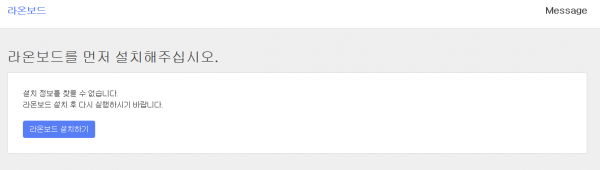
phpmyadmin을 통해서 보면 Table도 잘 만들어져 있네요..
댓글 3개